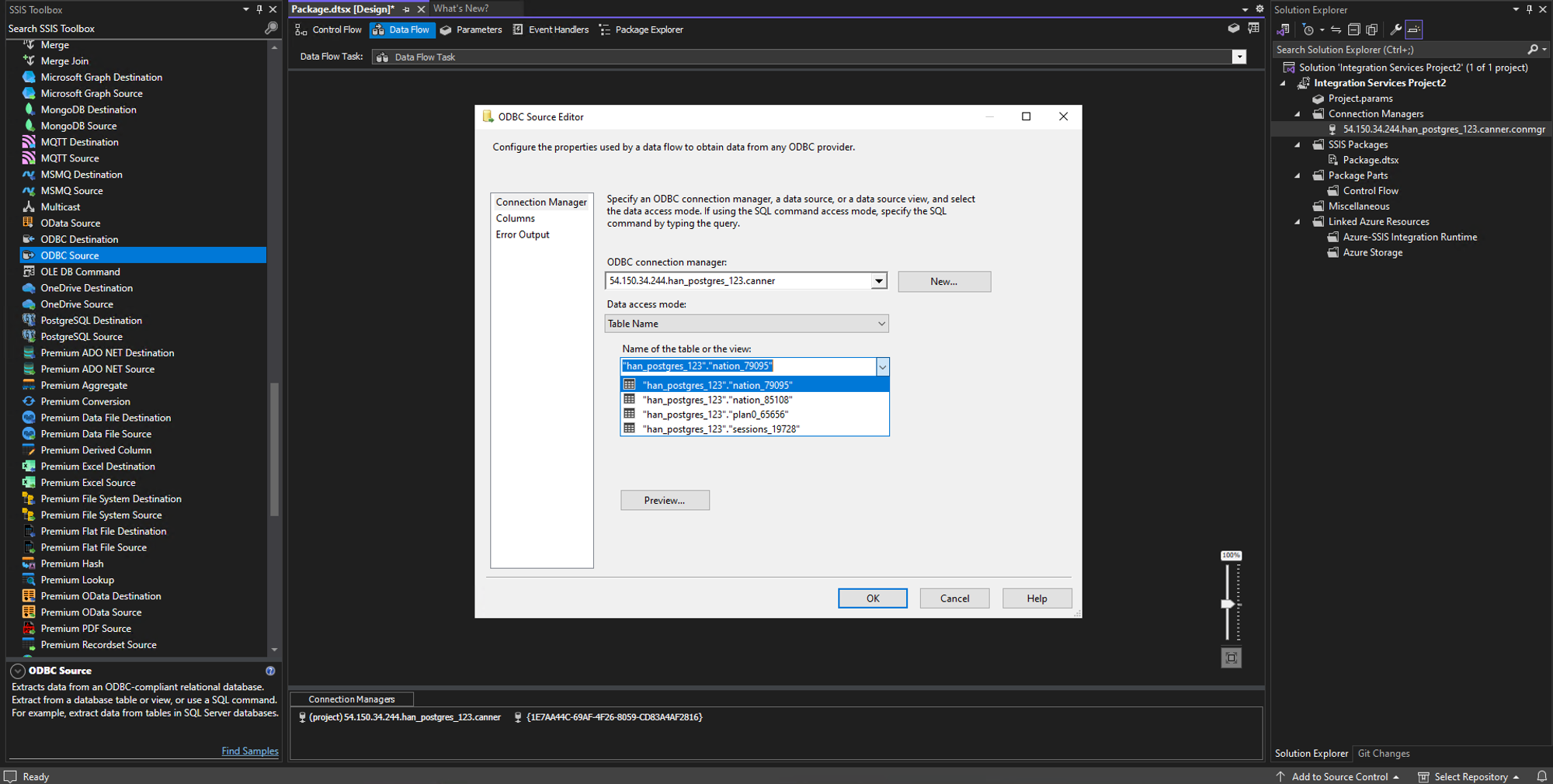SQL Server Integration Services(SSIS)
在此章節,我們將告訴您如何從 SSIS 連線到 Canner Enterprise 中取得資料。
Step 1:安裝並設定
在連線前,需要先在電腦上安裝 PostgreSQL 的 ODBC Driver 並設定 ODBC 的參數。
安裝 ODBC Driver
首先到 PostgreSQL 官方網站載點中的 msi 資料夾中下載最新版本檔案。
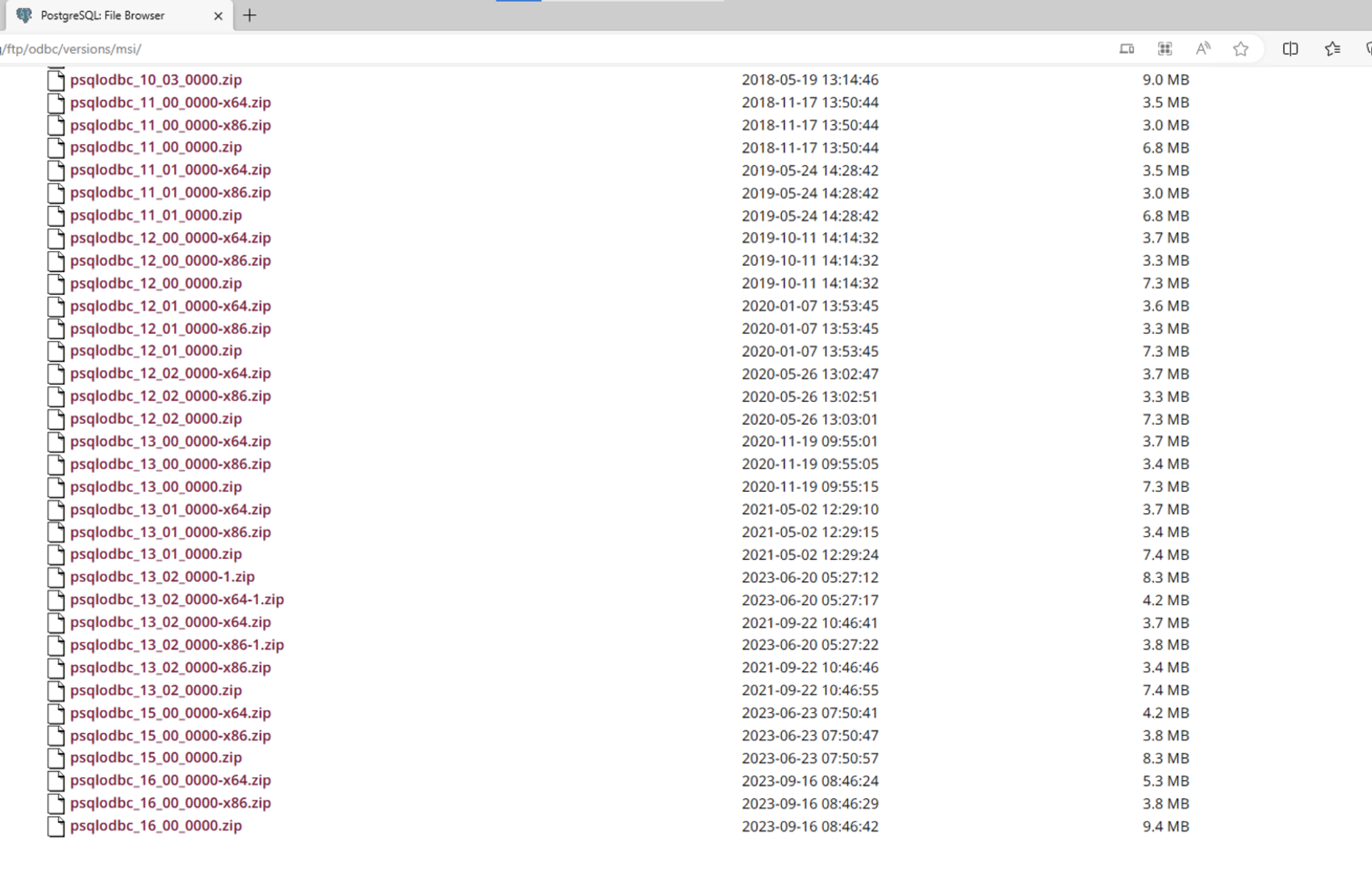
下載後,解壓縮並執行 MSI 檔案,並按照安裝精靈的步驟與預設選項執行安裝。
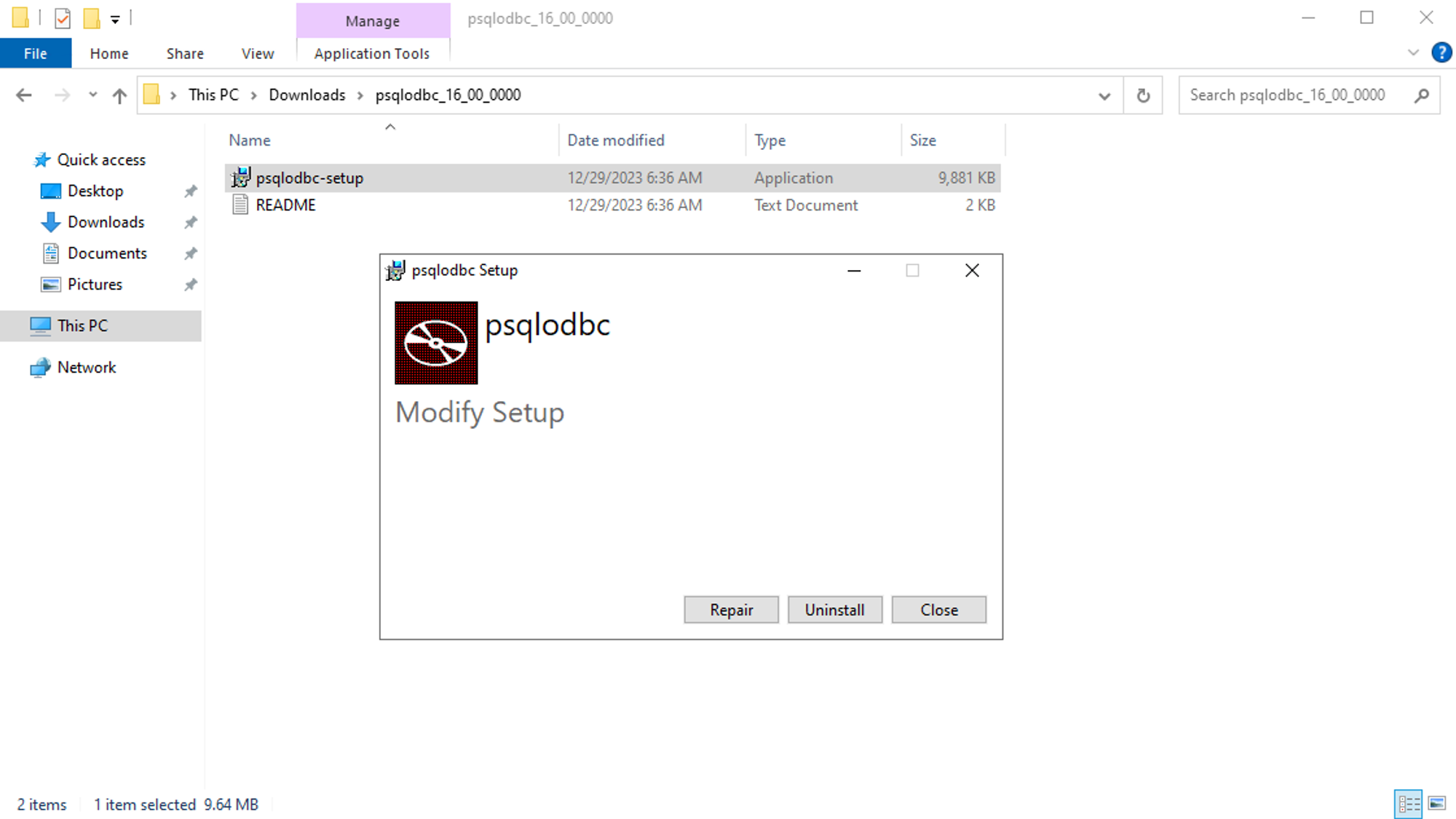
設定 ODBC Data Sources
在您電腦的功能列表中搜尋 odbc,找到 ODBC Data Sources 並使用管理員權限執行。
選擇 User DSN,點擊 Add。
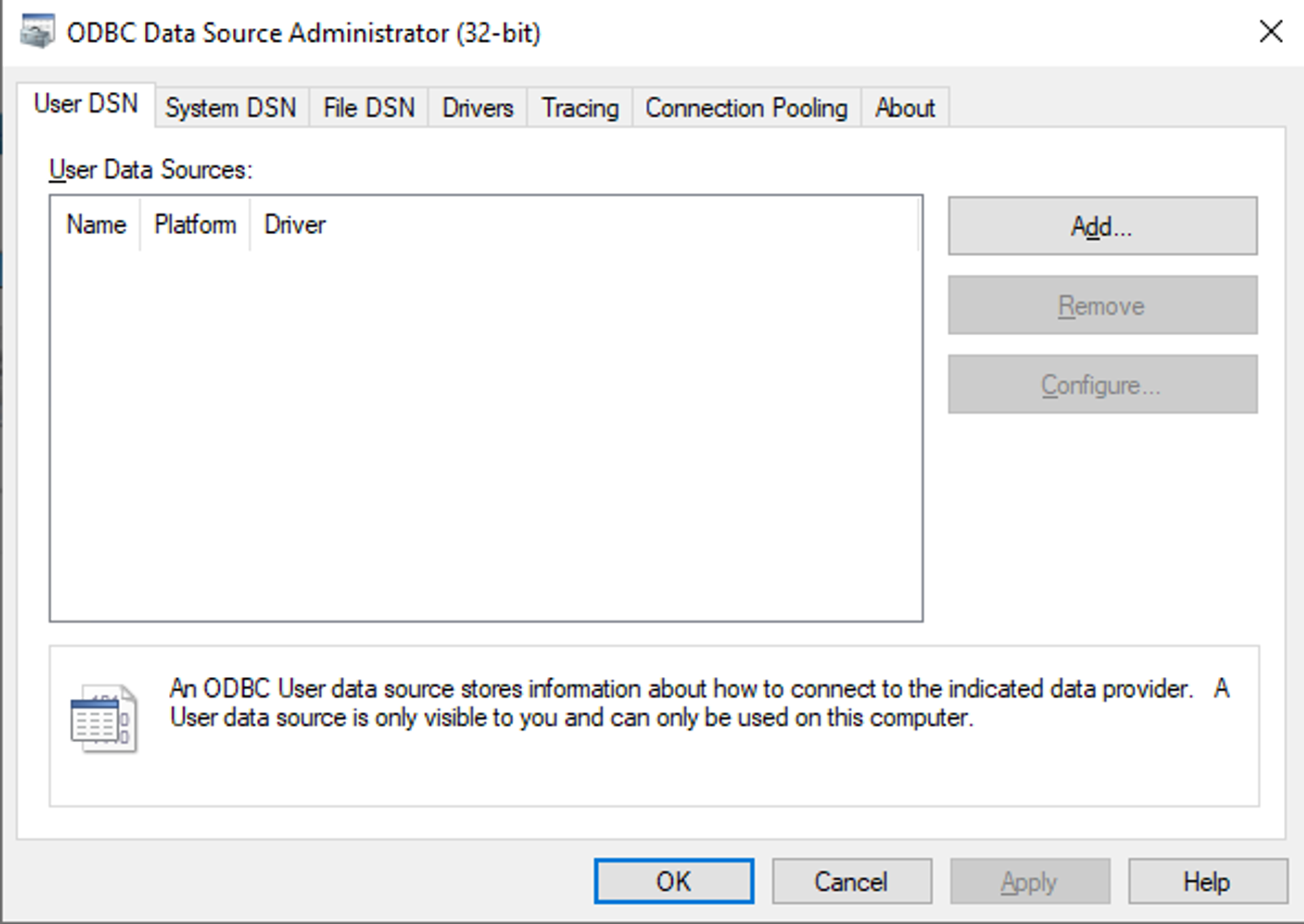
在選單中找到 PostgreSQL Unicode,點擊 Finish 。
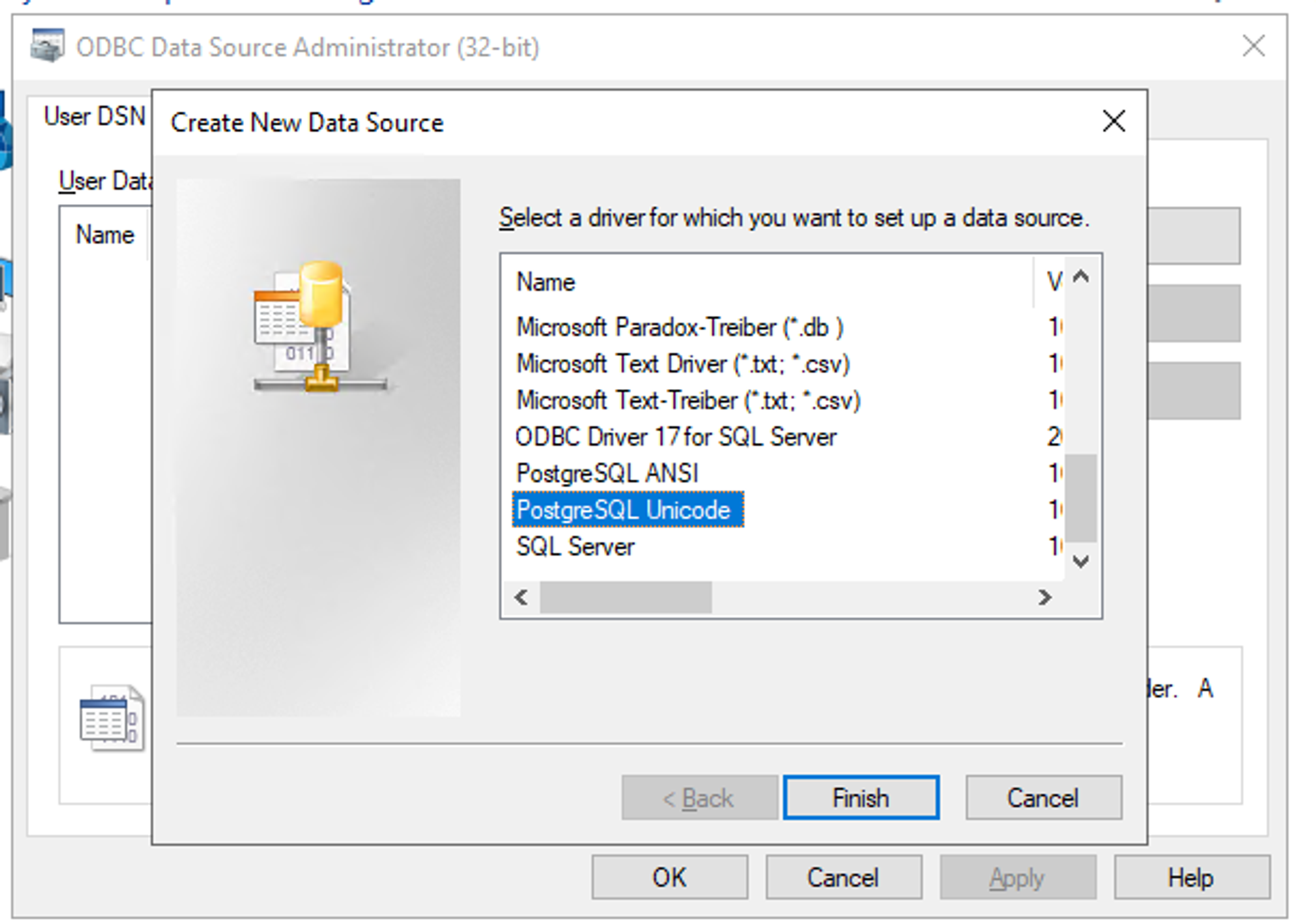
在以下視窗設定連線資訊。
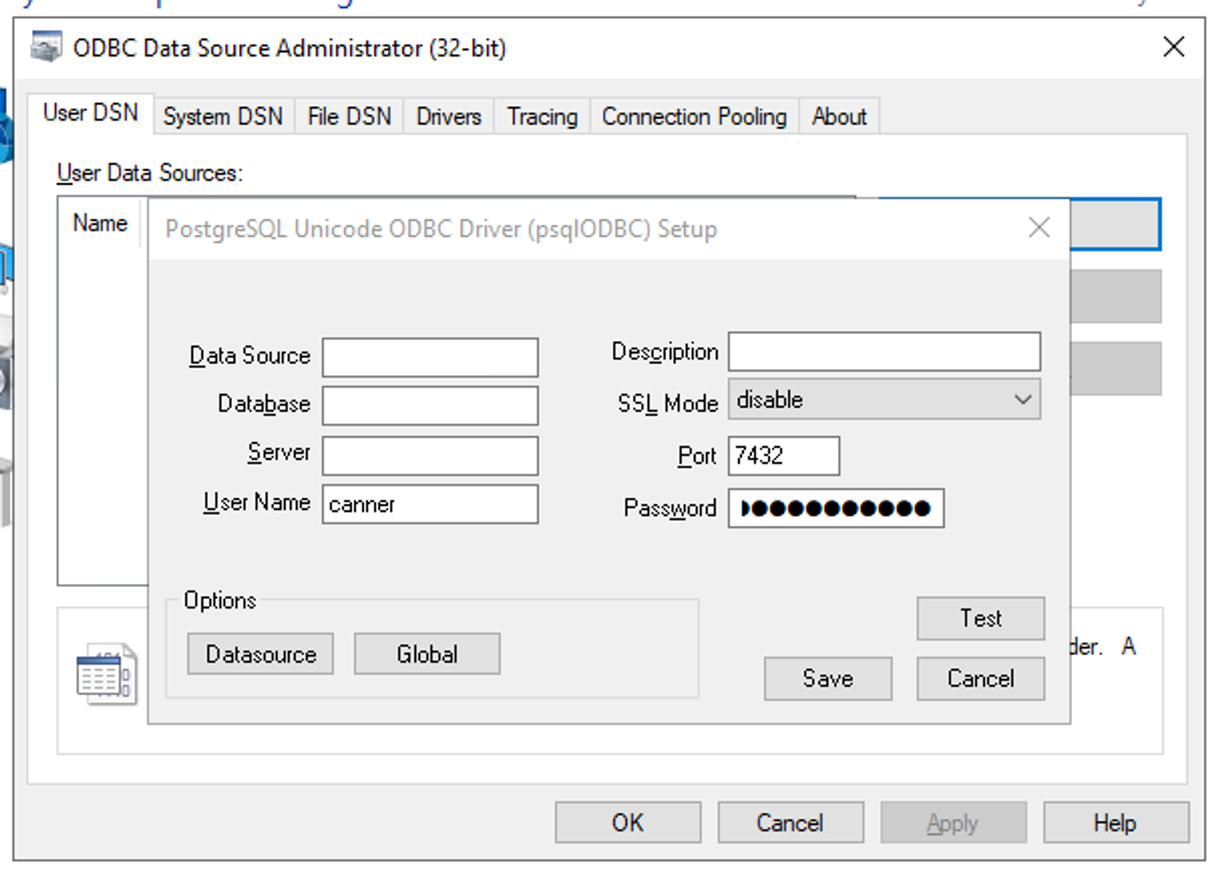
請先至 Canner Enterprise 您要連結取得資料的工作區中複製連線資訊,複製方式請參考 Canner Protocol 總覽中的步驟說明,再填入至 SSIS 的設定畫面中。
- Data Source:自行設定此連線於 ODBC Driver 中的名稱
- Database: 對應 Canner Enterprise 中的 Database(SQL Name) ,填入此工作區的對應 SQL Name
- Server:請填入 Canner Enterprise 的 Host 或是 IP 位址
- User Name:對應 Canner Enterprise 中的 User ,請填入
canner - SSL Mode:若您部署的 Canner Enterprise 沒有使用 SSL ,請選擇
disabled - Port:請依 Canner Enterprise Share 按鈕中顯示之 Port 資訊填入,預設為
7432 - Password:填入 Personal Access Token,相關說明與取得方式可參考 取得 Personal Access Token
最後點擊 Save 保存。
Step 2: 在 SSIS 中建立連線
打開您的 SSIS 畫面,進入 Connection Manager。
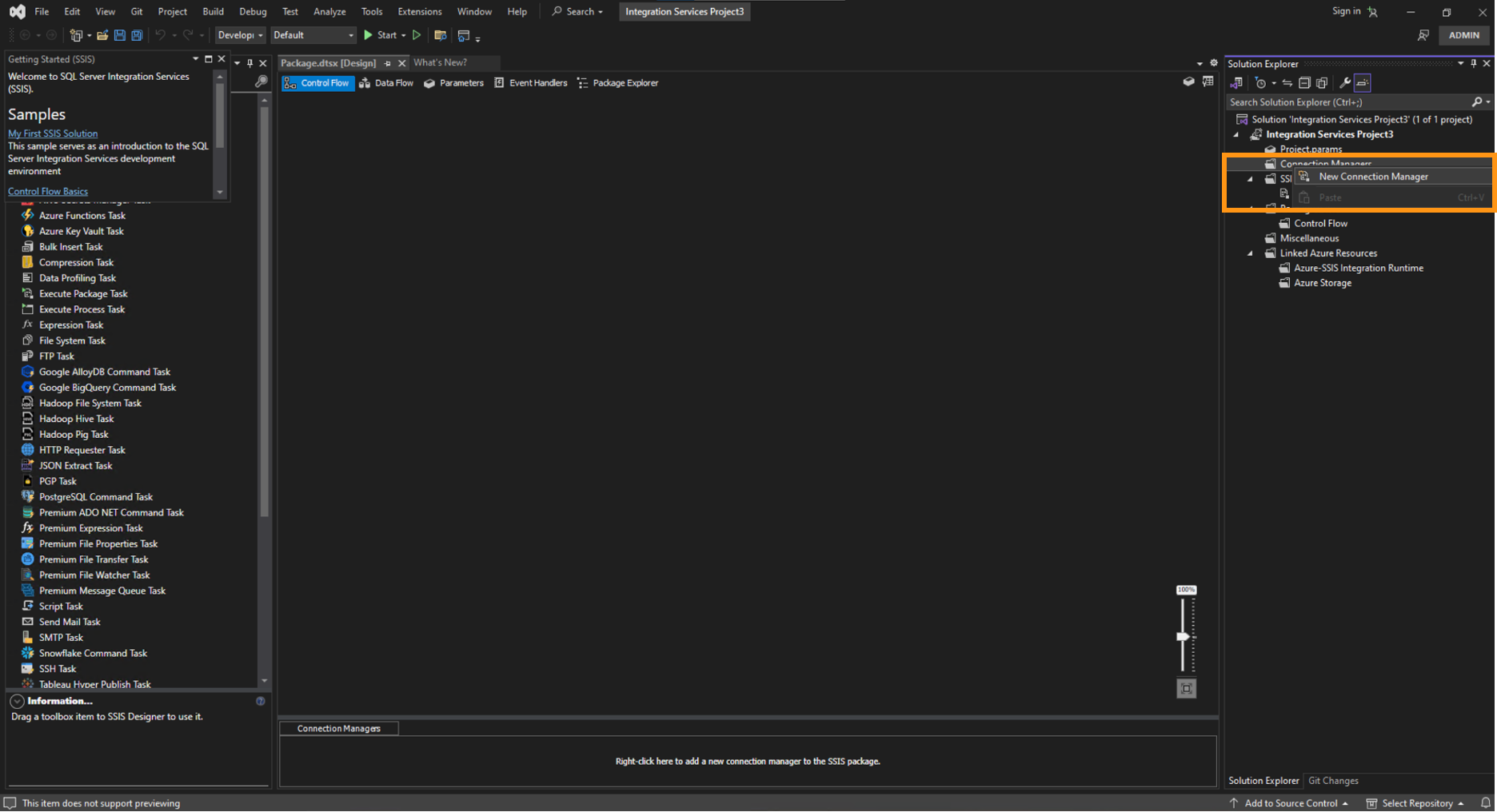
在 Connection manager type 選單中選擇 ODBC。
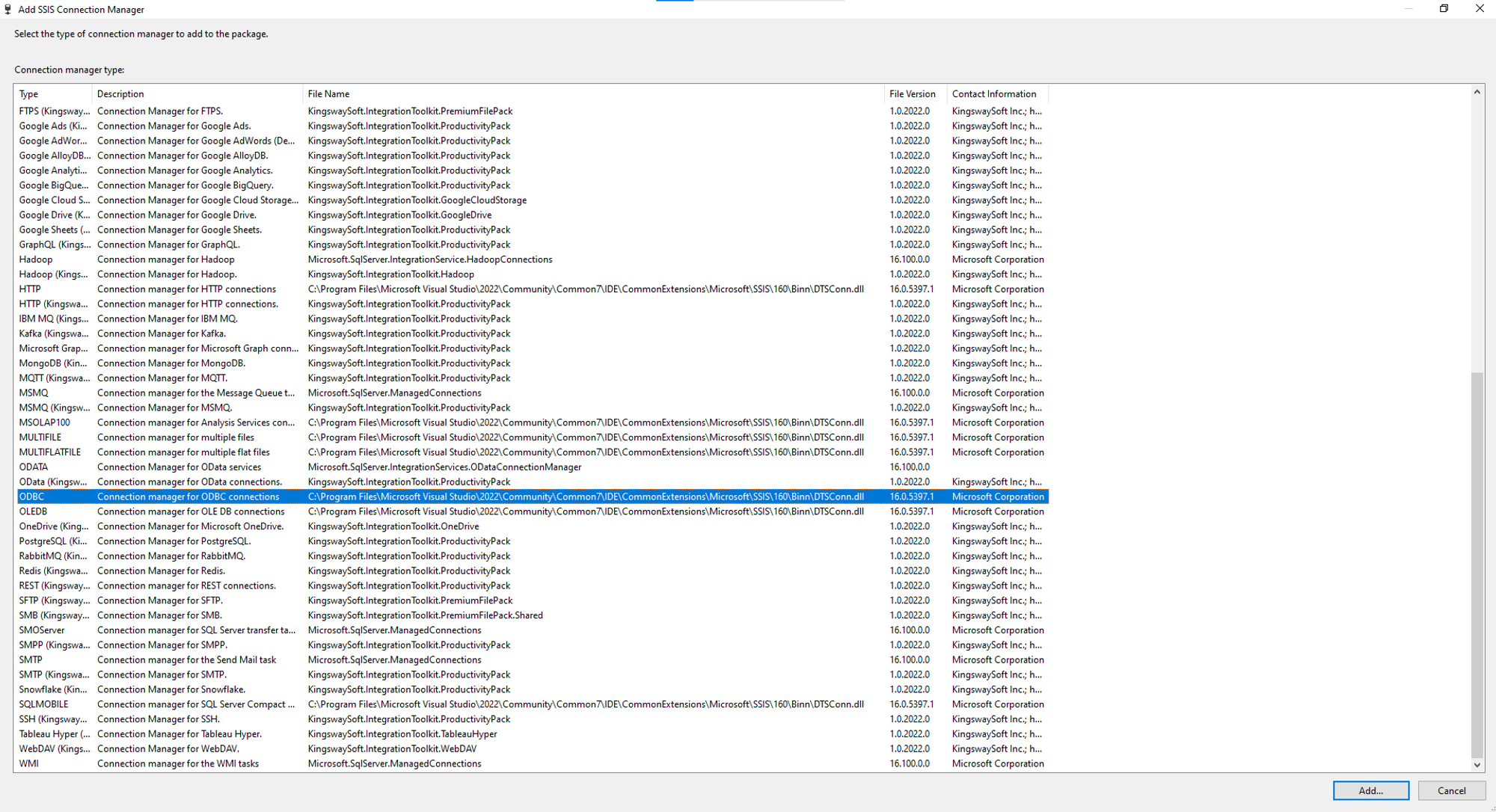
選擇您剛才在 ODBC Driver 建立的連線,並點擊 OK。
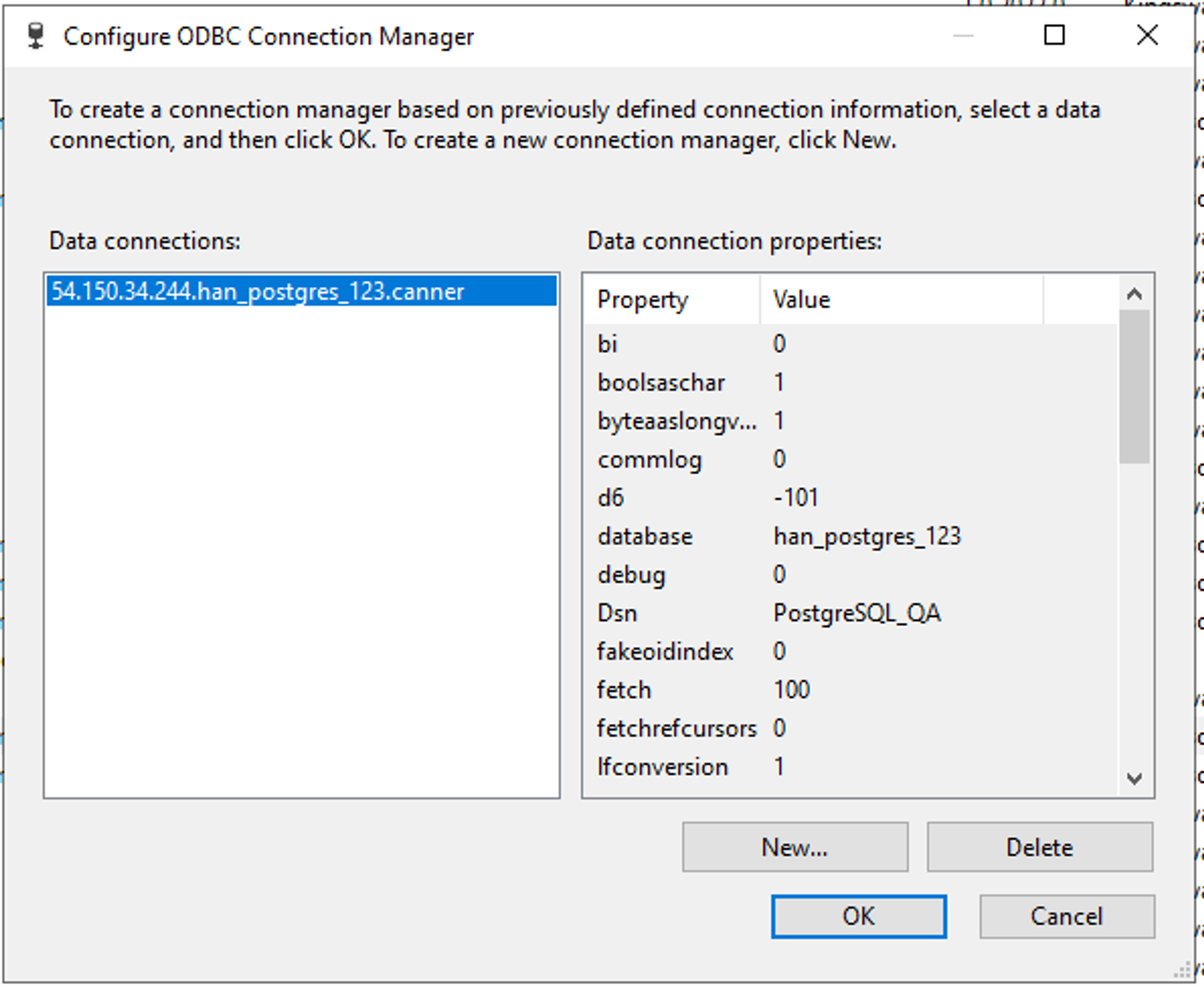
Step 3: 連接完成
當完成連線後,就可以視窗中看到您連線工作區的資料,您可以選擇匯入對應資料在 SSIS 中進行各種後續應用。